- 谷歌浏览器设置迅雷下载方法 07-11 16:48
- 喜马拉雅客户端如何查看当前版本信息 11-24 18:00
- 钉钉怎么开启语音转文字 11-24 17:47
- 钉钉如何查看版本号 11-24 16:37
- 钉钉电脑版怎么置顶群聊 11-24 16:32
- 钉钉电脑版怎么创建共享文件夹 11-24 15:35
- 钉钉电脑版怎么创建共享文件夹 11-24 15:35
- 钉钉添加工作状态的方法 11-24 15:35
谷歌浏览器软件中,我们可以根据自己的需求,去设置不同的功能。那么,你知道如何清除特定网址缓存呢?这里为大家带来详细的介绍,想了解的小伙伴快一起来看看吧!
首先打开谷歌浏览器(Google Chrome),点击右上角竖着的三个点-》选择设置
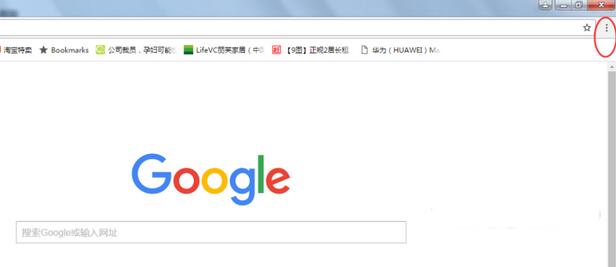
打开设置界面,将界面拉到最下方,点击-》显示高级设置...
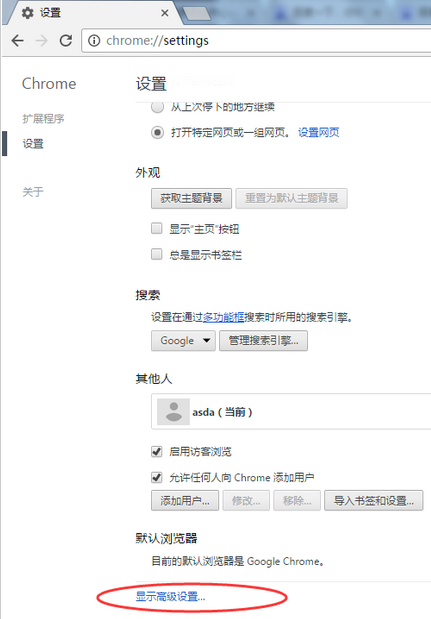
再点击,隐私设置里的-》内容设置
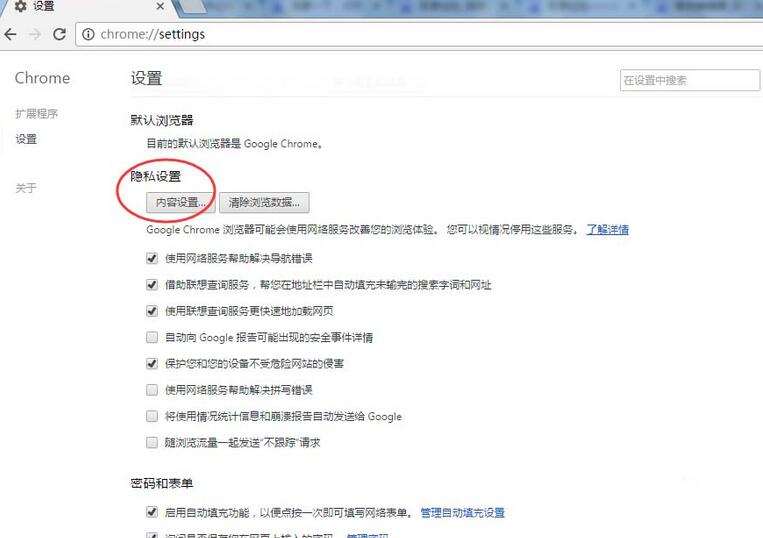
从弹出来的界面选择-》所有cookie和网站数据...
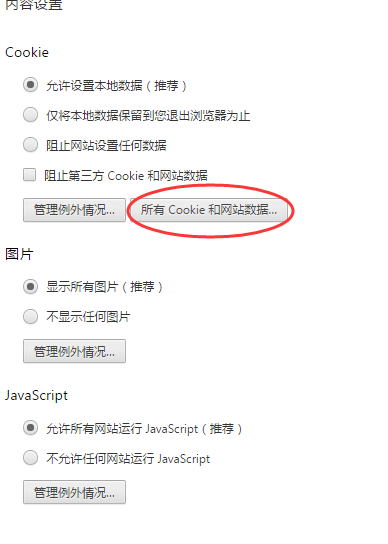
这时打开的界面会显示出所有存在缓存数据的网站域名信息(左边蓝框),右上角有个搜索功能,输入您在操作的存在缓存的网站域名,查找到对应域名
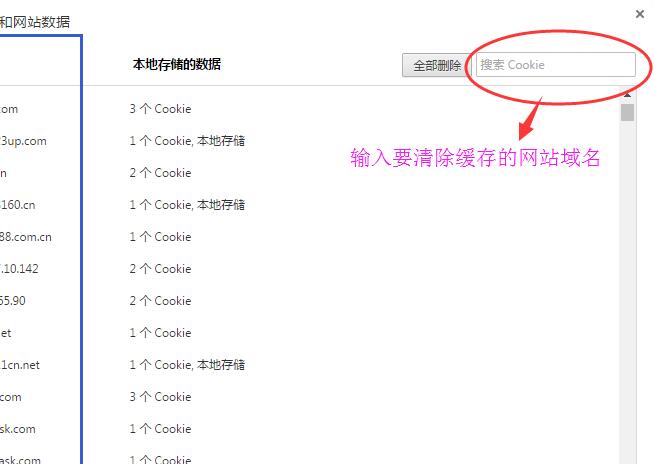
点击要清除的此条域名信息,会出现蓝色背景被选中状态,并且右面有一个“X”号,点击“X”号,再点击右下角-》完成,就行了。
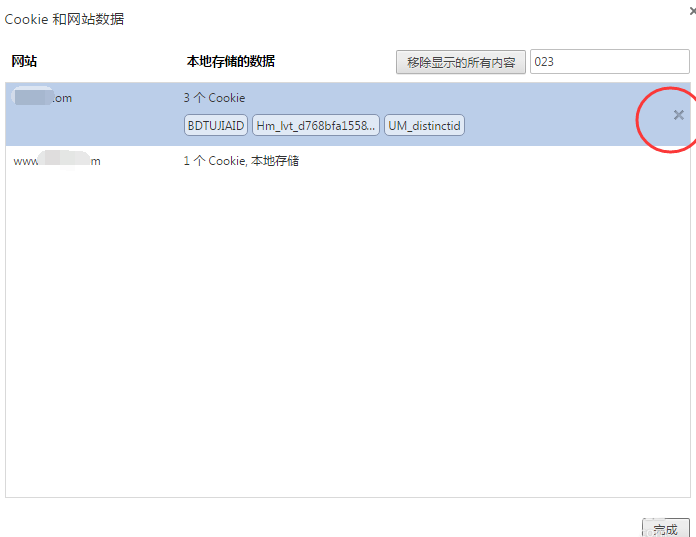
1.52MB / 2025-11-24
18.61MB / 2025-11-24
10MB / 2025-11-24
2.92MB / 2025-11-24
92.52MB / 2025-11-24
36.42MB / 2025-11-24
1.52MB
2025-11-24
18.61MB
2025-11-24
55.73MB
2025-11-24
1.12MB
2025-11-24
131.12MB
2025-11-24
57.18MB
2025-11-24
84.55MB / 2025-09-30
248.80MB / 2025-07-09
2.79MB / 2025-10-16
63.90MB / 2025-11-06
1.90MB / 2025-09-07
210.99MB / 2025-06-09
374.16MB / 2025-10-26
京ICP备14006952号-1 京B2-20201630 京网文(2019)3652-335号 沪公网安备 31011202006753号违法和不良信息举报/未成年人举报:[email protected]
CopyRight©2003-2018 违法和不良信息举报(021-54473036) All Right Reserved
















